2024年も残り数ヶ月となりました。時が立つのは早いものです。
さて、今年もシンプルデジタルダイアリーを作りましたので活用いただければと思います。
まずは、このダイアリーの特徴を簡単に解説し、その後、画像つきで詳しく紹介していきます。
特徴
コンセプト
まず、このデジタルダイアリーは、iPadのGoodNotesというアプリを使うことを前提に作りました。
このダイアリーは、「書く」という点に重点を置いており、デジタルだけどなるべく書き手が自分でノートを作る感覚が味わえるようにデザインもシンプルにしています。
デジタル機器の中で「書く」ことがもっとも優れているのがiPadであり、そのiPadのアプリの中でGoodNotesが最も使いやすいノートアプリだと感じているので、これらを使うことを前提に作成しました。
ファイルはPDFで作成されているので、他のノートアプリでも使うことは可能だと思います。(試していないので不具合なく使えるかはわかりません)
構成
構成は、「年間目標」「年間カレンダー」「月間カレンダー」「週間(レフト式)」の構成になっており、それぞれリンクを貼って簡単に移動できるようになっています
カレンダーは月曜始まりです。
また、今回からアウトライン(目次)を作成したのでこちらからも簡単にページ移動が可能になりました。
ページは全部で90ページ。
週間(レフト式)は、2024年12月から2026年3月まで使えるようになっています。
内容紹介
表紙・年間予定
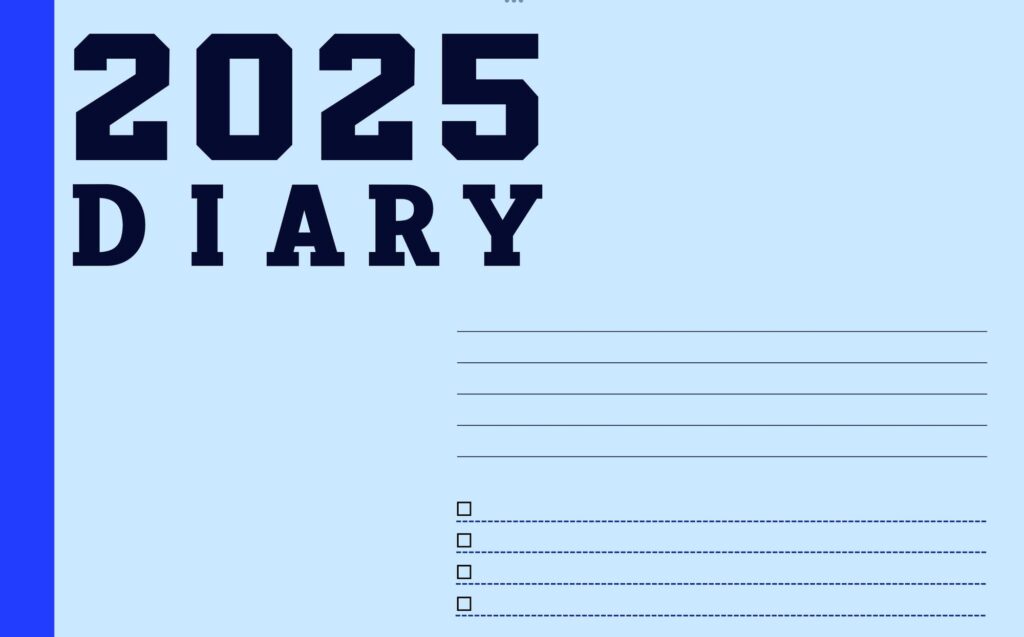
トップページには表紙があります。
2025年の豊富や成し遂げたいことを記載できるように、罫線とチェックボックスを作りました。
また、左側のスペースには好きな画像などを貼ってカスタマイズしてみるのも良いかもしれません。
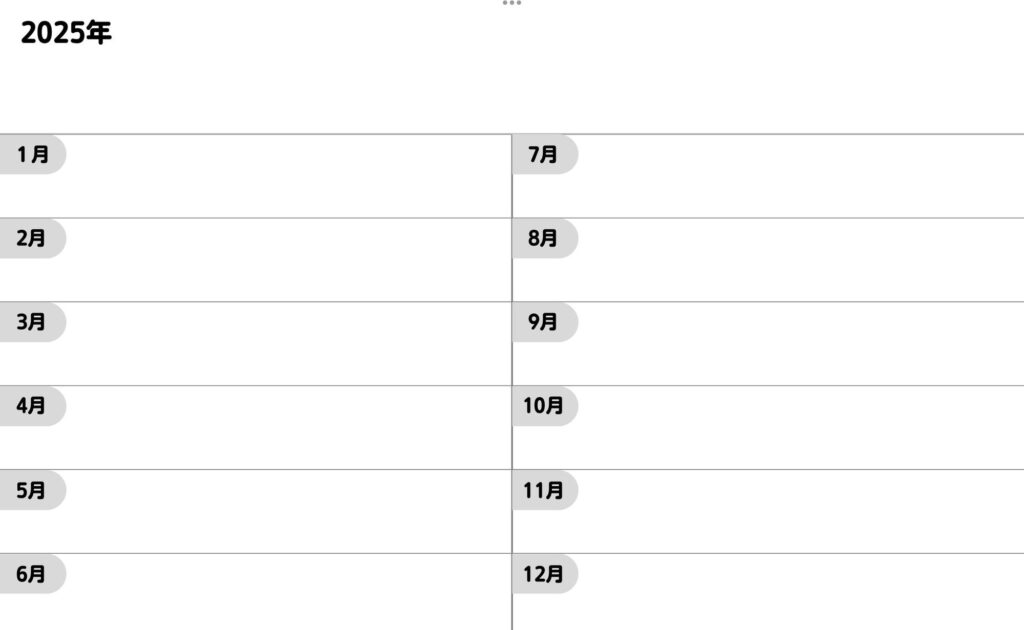
次のページには、年間の目標と月間の目標、やることなどを記載できるページを置いています。
ここに記載しておけば2025年の予定を俯瞰することができると思います。
年間カレンダー
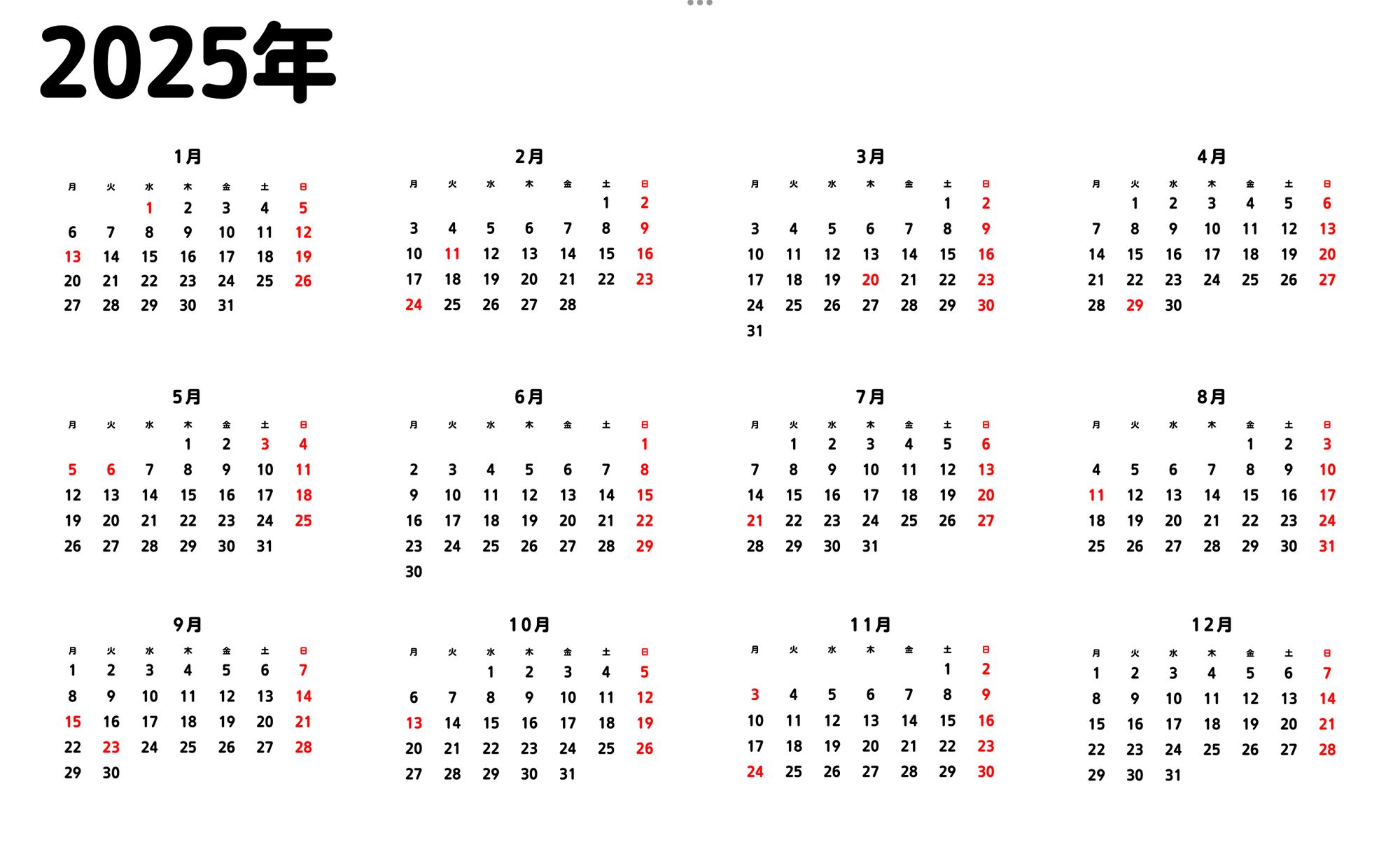
2025年の年間カレンダーです。
月間カレンダー
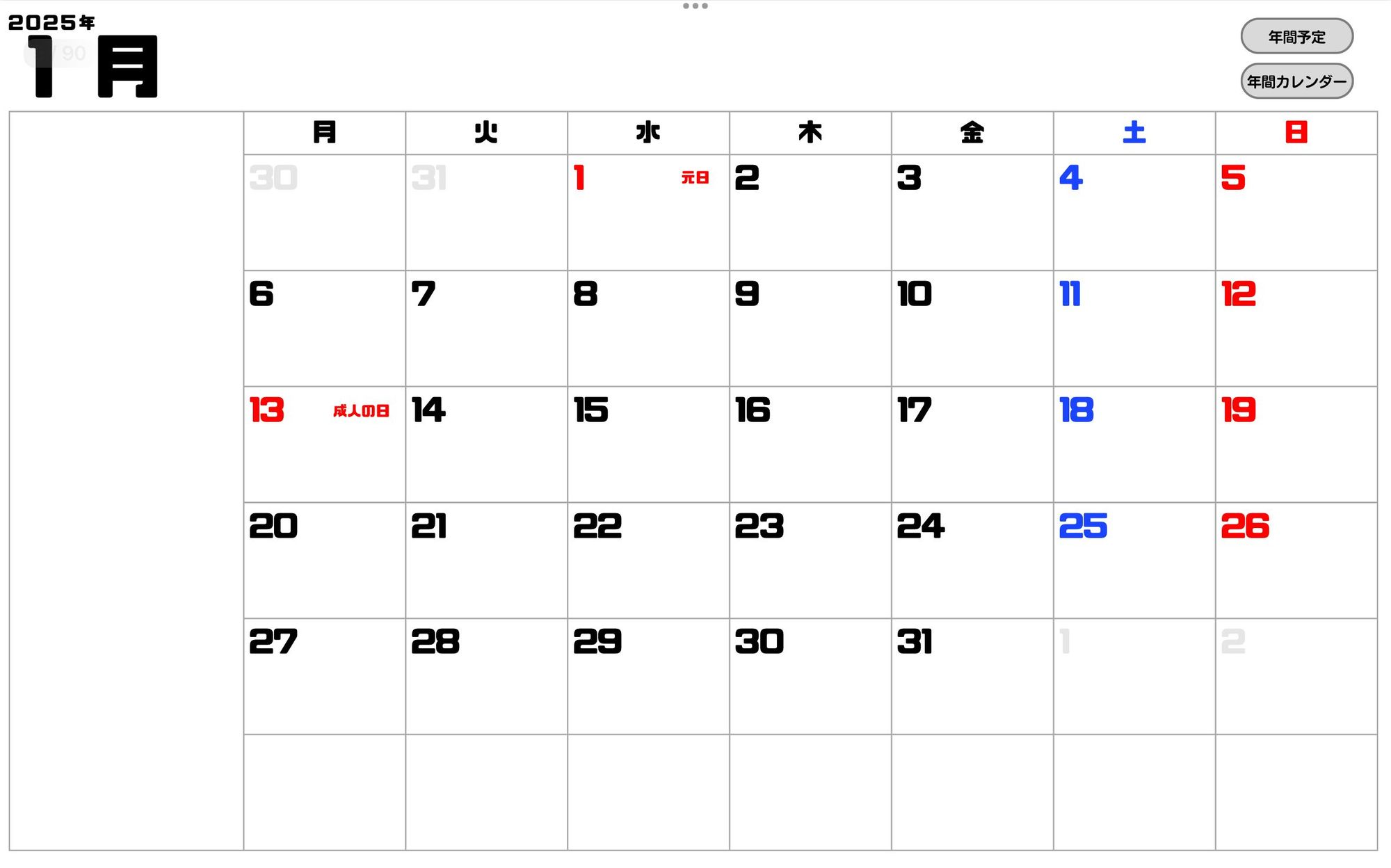
月間カレンダーは各日に簡単なメモができるようになっています。また、1ヶ月の予定などを記載できるようにページ左側にスペースを設けています。
リンクについては後で詳しく説明しますが、ページ右上に「年間予定」「年間カレンダー」へ移動できるボタンを設置しました。
週間カレンダー(レフト式)
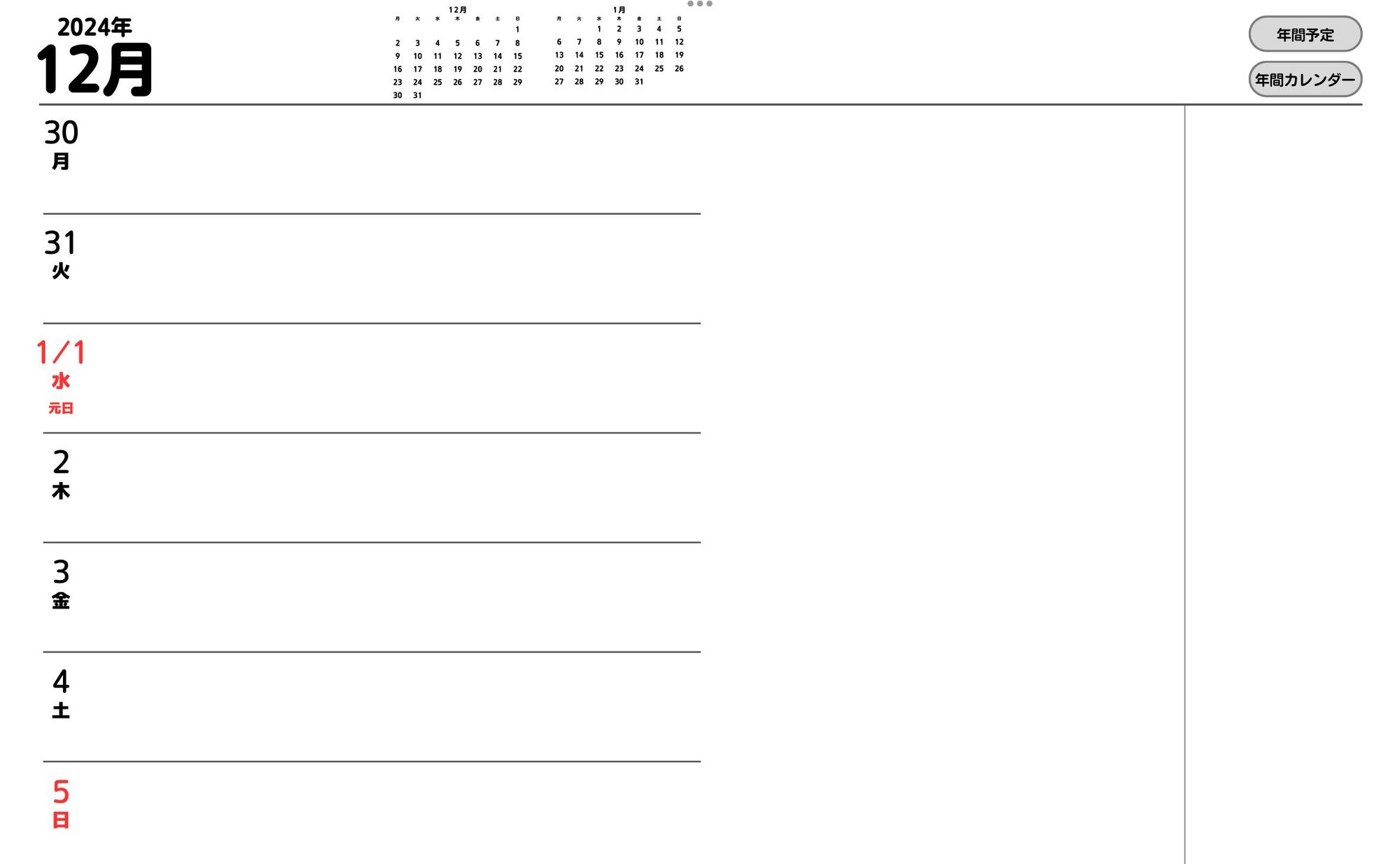
週間カレンダーはレフト式を採用しています。ページ左側に日記を書くというスタイルを想定しております。3行程度がかけるようになっているので、気楽に日記を続けることができると思います。
もっと書きたいという場合はページ右側に書いて行くこともできます。仕切りは手書きで線を引いて、長押しすればきれいな直線に変換されます。こういう機能が使えるのがGoodNotesを選んだ理由です。
ページ右側の仕切りは、週の目標や反省などを書くのに便利です。
リンクについて
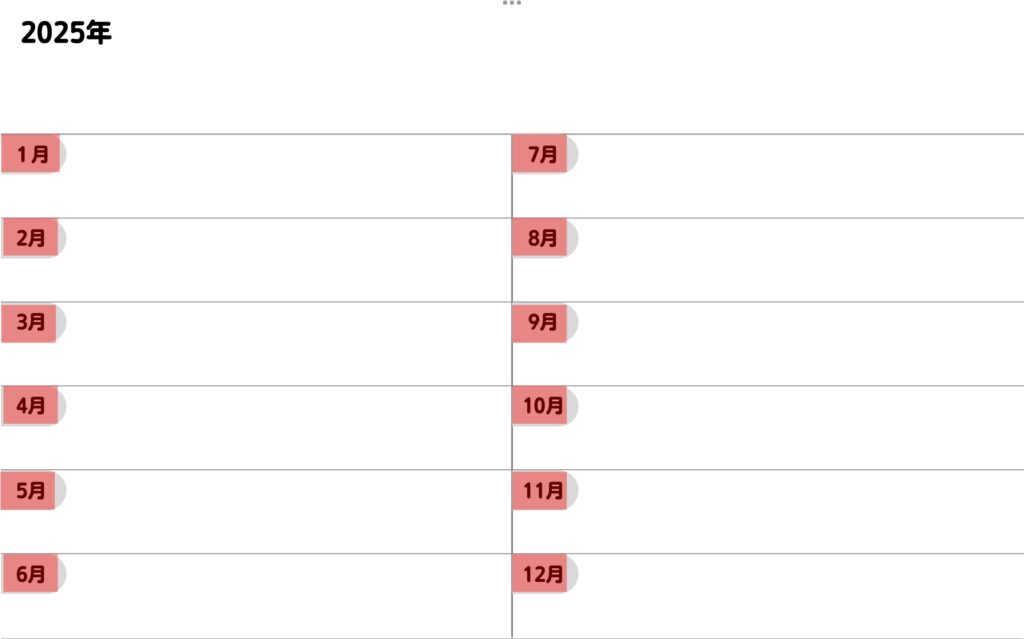
年間予定のページでは、それぞれの月の部分にリンクを貼っています。リンク先は月間カレンダーです。
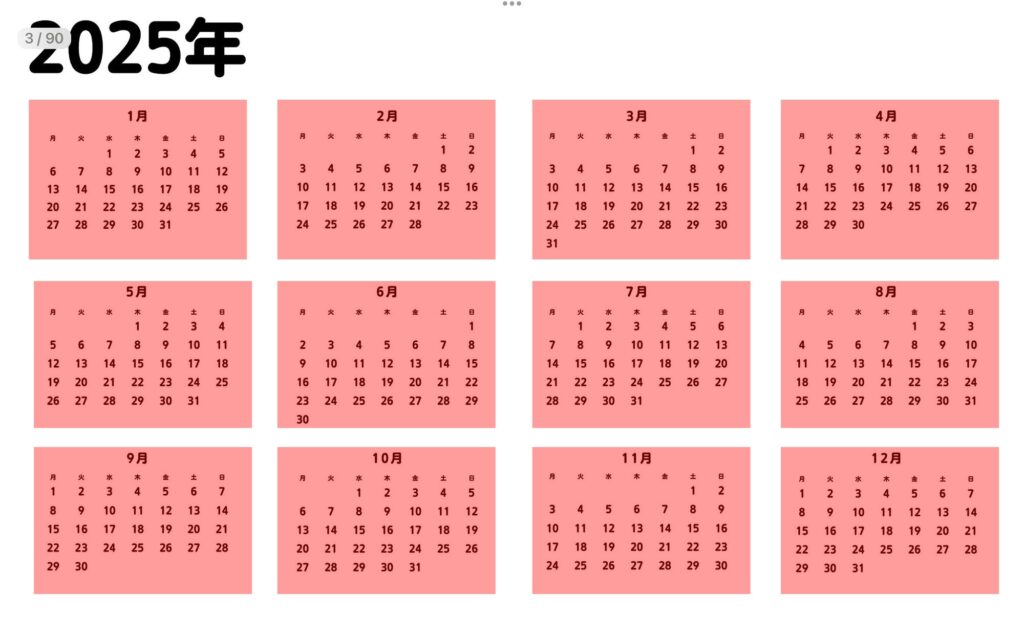
年間カレンダーでは、月のカレンダー部分にリンクを貼ってあり、リンク先はそれぞれの月間カレンダーになります。
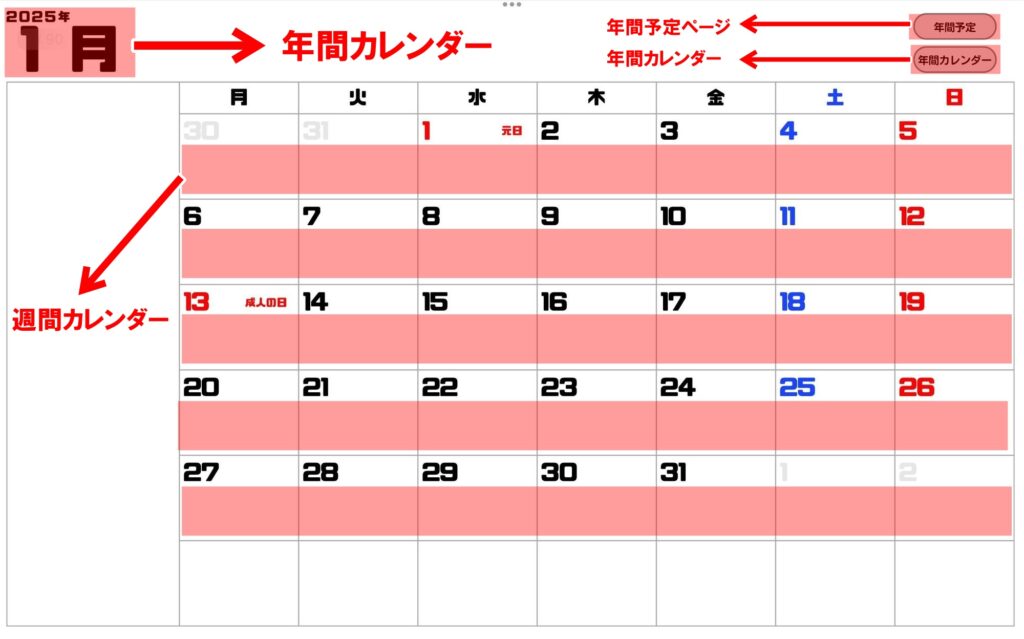
月間カレンダーでは色々なページにリンクしています。
左上の西暦からは、年間カレンダーにリンクします。
右上のボタンからはそれぞれ、年間予定ページと年間カレンダーにリンクできます。
カレンダー部分では、それぞれの週から対象の週間カレンダーのページへ移動可能です。
月間カレンダーのリンクが数字の部分を避けているのには理由があります。
GoodNotes6では、サブスクリプションバージョンでページリンクが作成可能にようです。
そのためデイリー用のノートを作成したときに、週間カレンダーにリンクを貼りやすくするためにあえて日付部分にリンクがかからないようにしました。
ちなみに僕はまだ、GoodNote5を使っているので実際にどのようにリンクを貼るのかはわかりません。
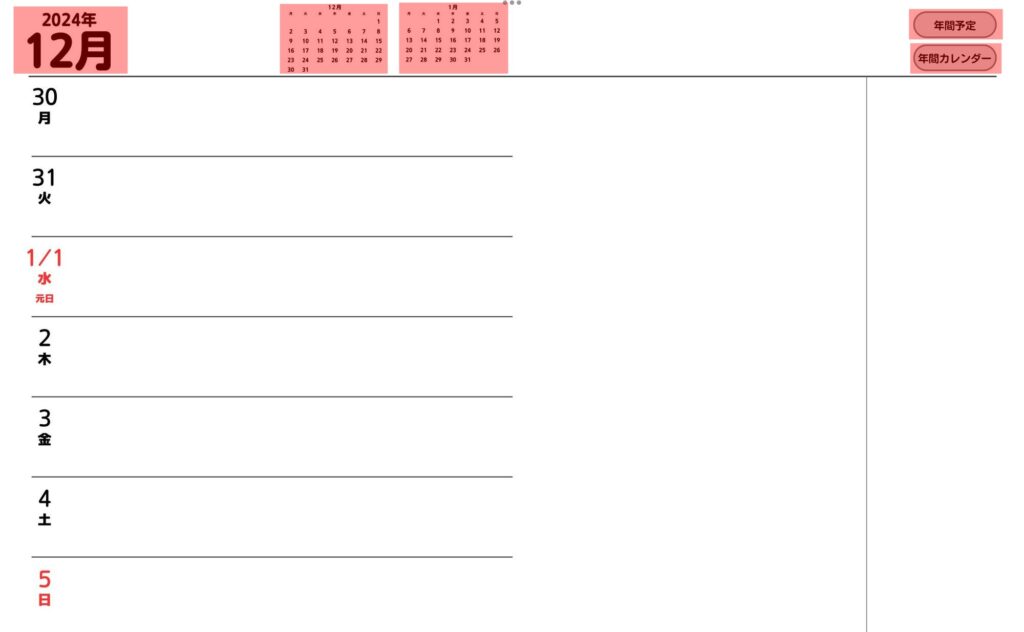
週間カレンダーでは、中央上にあるカレンダーからそれぞれの月間カレンダーにリンクを貼りました。それ以外は月間カレンダーと同じです。
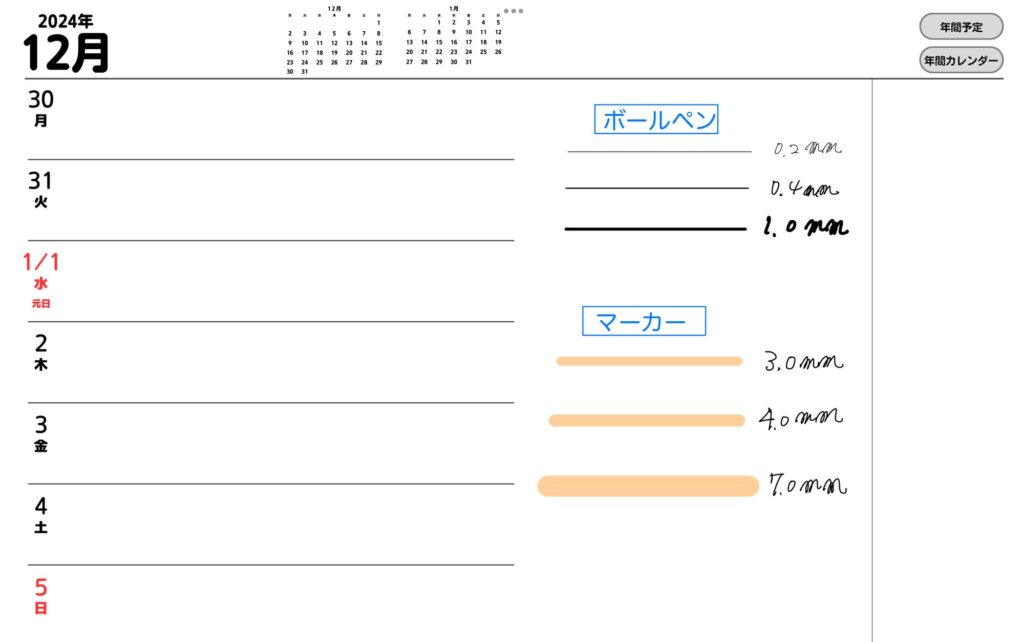
参考として、ペンの太さがどんな感じに描画されるのか表示しておきます。
個人的にボールペンの太さが0.4ミリが丁度いいと感じます。
アウトライン(目次)
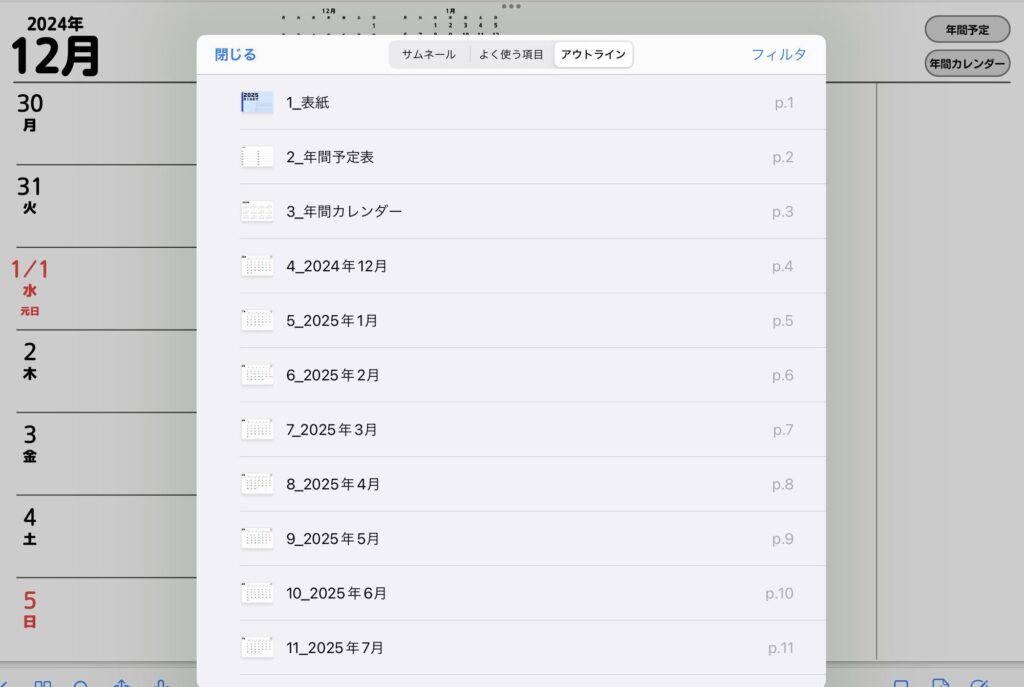
今回全てのページにアウトラインを設定しました。GoodNotesの「アウトライン」から呼び出せます。
リンクの使い方
GoodNotesでのリンクの使い方は、閲覧モードにするとタップで簡単に飛ぶことが可能です。
描画モードの場合は、リンク箇所を長押しして出てくるメニューから「リンクを開く」をタップすれば移動ができます。
結構忘れがちで、描画モードでタップして「あれ?リンク飛ばないぞ」と焦ることもあります。
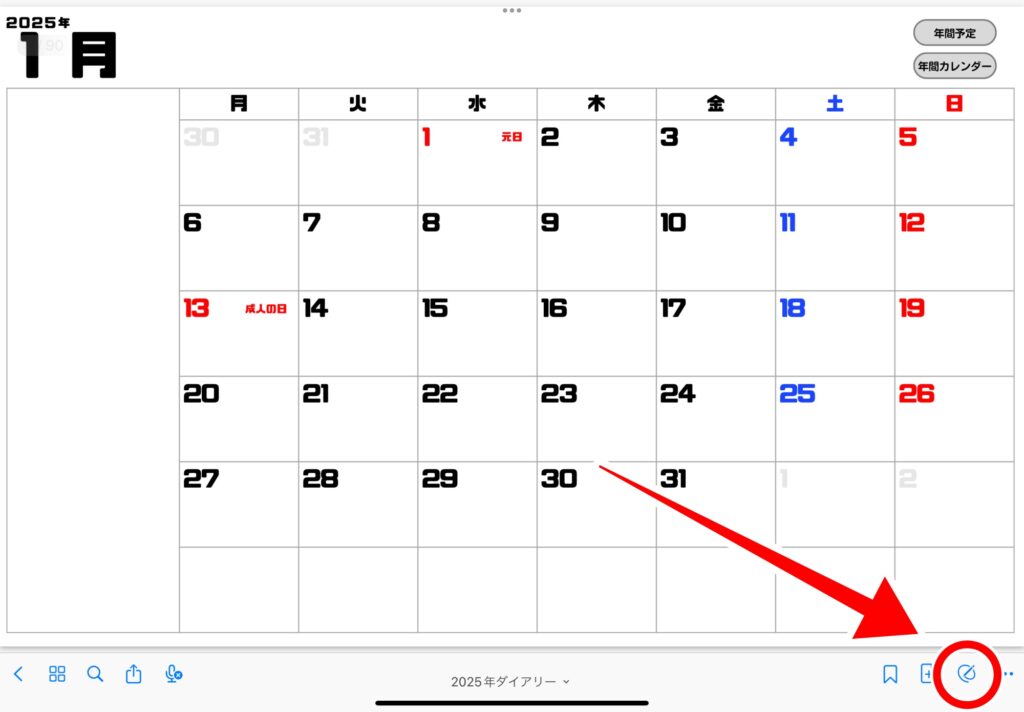
閲覧モードと描画モードの変更は矢印の部分で行うことができます。
今年GoodNotesで日記をつけていますが、リンクを使うためにいちいち閲覧モードに変えるっていうことはほぼしませんでしたね。
導入方法
Storesで購入後ファイルをダウンロードします。
ダウンロードするファイルはPDF形式になっています。
まずは、GoodNotesを起動します。
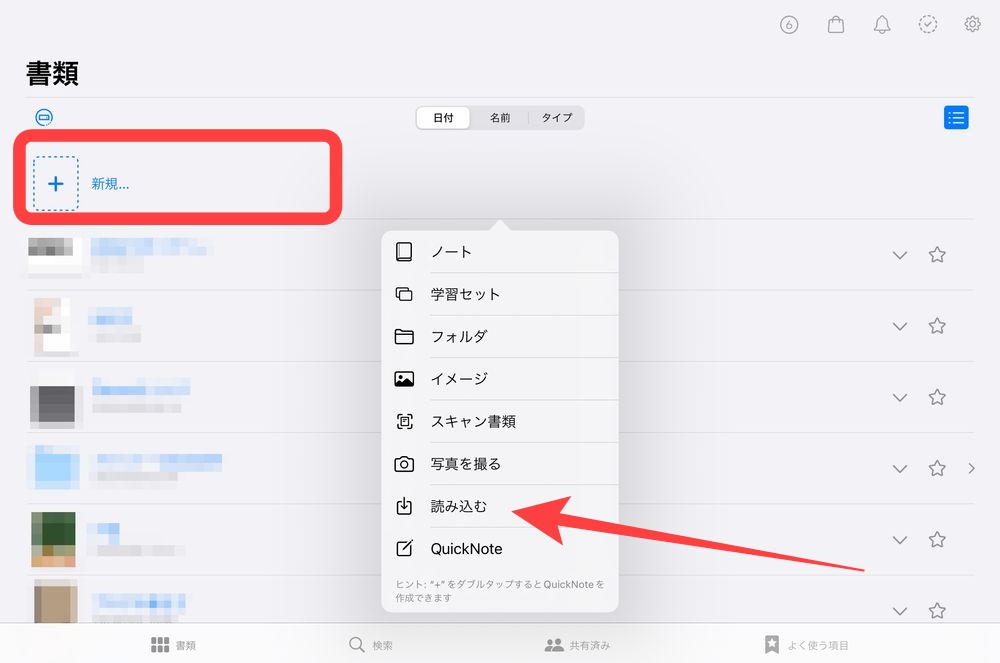
GoodNotesが開いたら、新しいノートを作るため「新規」を選択します。
そうするとメニューが出てくるので、「読み込む」を選びます。
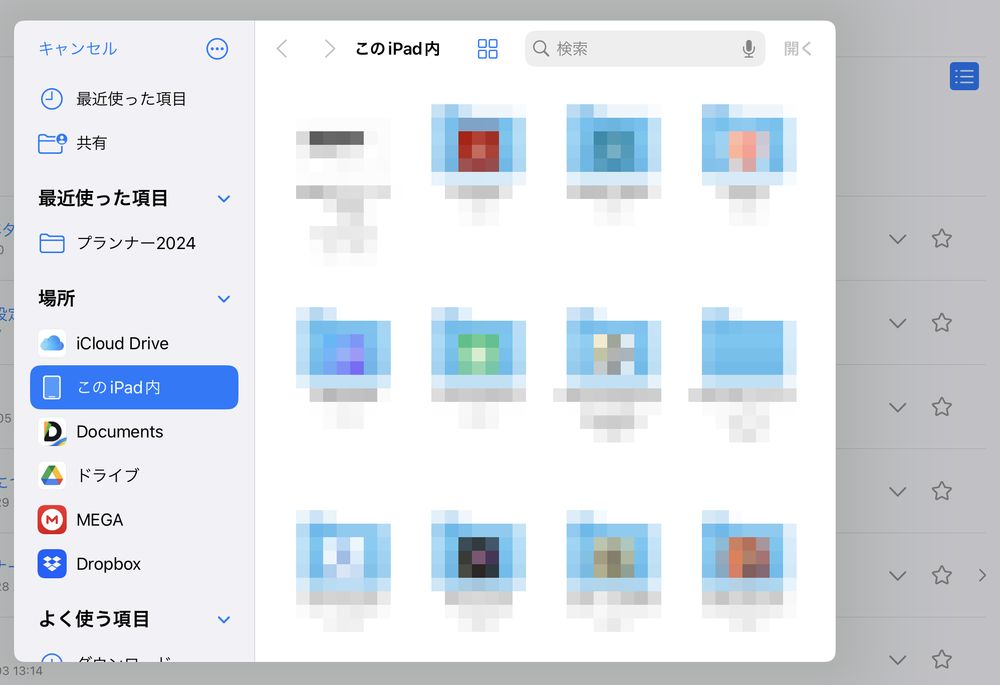
そうすると、iPad内のファイル管理画面が出るので、そこからダウンロードしたファイルを選ぶと使えるようになります。
来年はデジタルで日記をつけるのはいかが?
以上、2025年用デジタルダイアリーの説明でした。
僕は日記をつけるようになって5年くらい経ちました。
最初は100円ショップで購入した手帳でした。1ページに1週間分があるタイプだったので、1日は3行くらいしか書けないものでしたが、最初はこれくらいがちょうどよいですね。
デジタルに移行してからはアプリを試したりしましたが、いまいちしっくり来るものがなかったので自分で作ることにしたのが去年のこと。
そして今年はその自分で作ったダイアリーを使って日記を書いています。
日記をつけていると、去年の同じ日に何をしていたかを見て何も進歩してないと焦ったり、そういえばこんな所行っていたなぁと思いだしたり、なかなかおもしろいものですよ。
色々書き出すことで、頭の中のモヤモヤが解消されたり整理されたりすることもあるので悩みがある方はぜひやってみてください。
日記は3か坊主で終わってしまうという方は、まずは数行くらい書けるものから始めるのがベスト。書き忘れてしまっても気にしない。ゆる~くやっていくのが継続のコツです。
続けていると書かないほうが気持ち悪くなってきます。そのうち書くのが楽しくなってきます。
今回紹介したデジタルダイアリーは、これから始める人にぴったりだと思います。
1日は基本3行くらいしか書けませんが、もっと書きたくなったら右のスペースに書いていくことができます。もっと書きたいという日は、新しいページを作ればいくらでも書くことが可能です。
また、GoodNotesの機能がすべて使えるので、写真を貼ったり、Webのリンクを貼ったり紙のダイアリーとは違った記録を残せるのもデジタルの良いところです。
すでにノートに日記をつけているよという方も、プランナーとしても使えるのでダウンロードしていただけると幸いです。









コメント